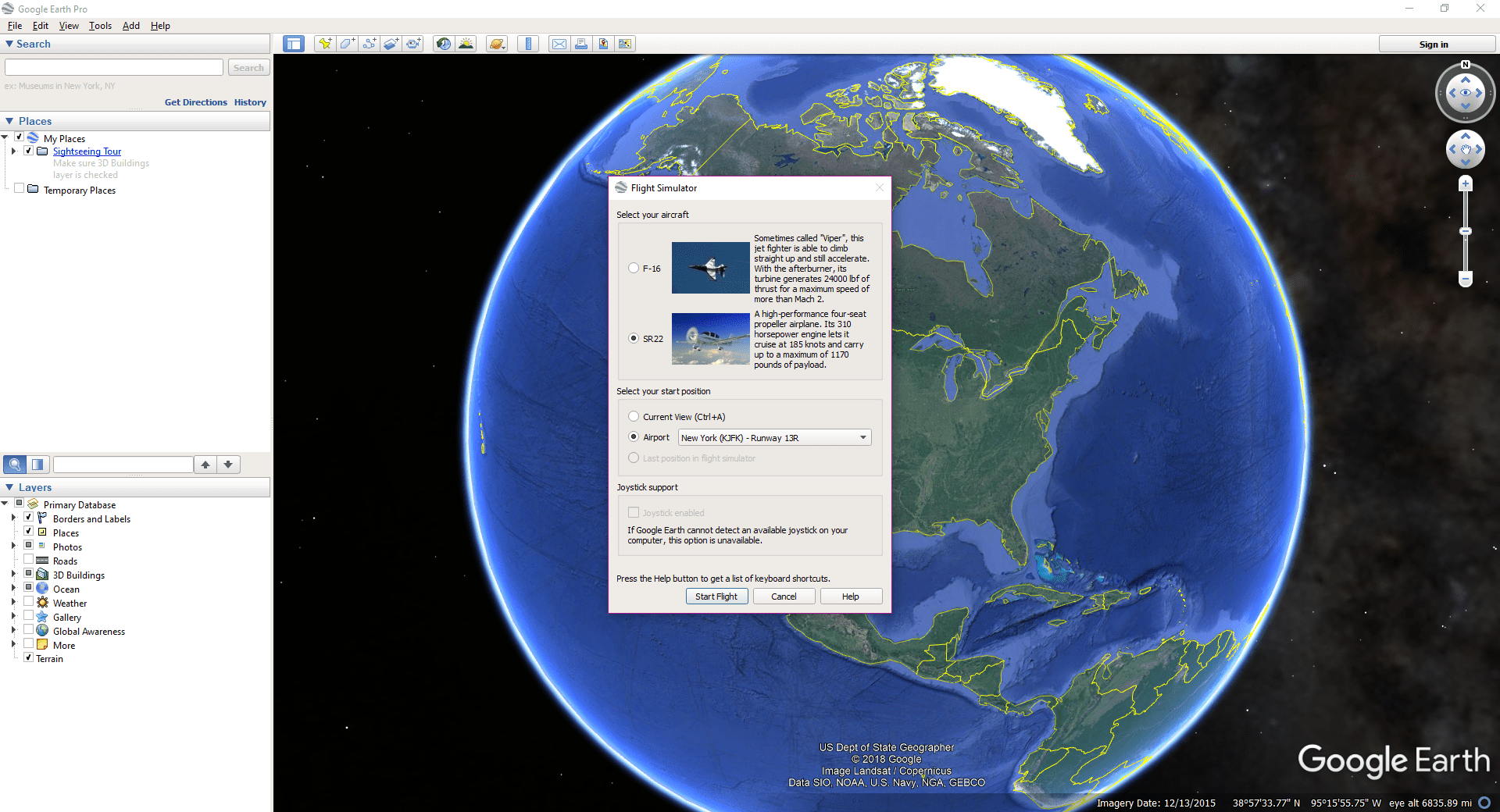Google Earth 4.2:n mukana tuli kätevä pääsiäismuna: piilotettu lentosimulaattori. Voit lentää virtuaalilentokoneesi eri lentoasemilta tai lähteä liikkeelle mistä tahansa taivaalla. Ominaisuus oli niin suosittu, että se sisällytettiin Google Earthin ja Google Earth Pron vakioominaisuuteen. Lukituksen avaaminen ei ole välttämätöntä. Grafiikka on realistinen ja säätimet riittävän herkkiä, jotta voit tuntea, että sinulla on paljon hallintaa. Jos lentokoneesi kaatuu, Google Earth kysyy, haluatko poistua Flight Simulatorista vai jatkaa lentoasi. Katso Googlen ohjeet virtuaalikoneen käyttöön. On erilliset ohjeet, jos käytät ohjaussauvaa hiiren ja näppäimistön sijaan. Flight Simulatorin käyttäminen Google Earthissa edellyttää, että tietokoneellesi on asennettu Google Earth tai Google Earth Pro (molemmat ovat ilmaisia). Se ei toimi Google Earthin online-version kanssa.
Kuinka ladata Google Earth Flight Simulator
1:31 Kun Google Earth on asennettu, aktivoi lentosimulaattori noudattamalla näitä ohjeita:
-
Avaa Google Earth ja avaa Työkalut † Siirry lentosimulaattoriin valikon kohta. The Ctrl + Alt + A (Windowsissa) ja Komento + Optio + A (Macissa) myös pikanäppäimet toimivat.
-
Valitse F-16- ja SR22-lentokoneiden välillä. Molemmat ovat melko helppoja lennättää kun tottuu ohjaimiin, mutta SR22:ta suositellaan aloittelijoille ja F-16:ta kokeneille lentäjille. Jos päätät vaihtaa konetta, sinun on ensin poistuttava lentosimulaattorista.
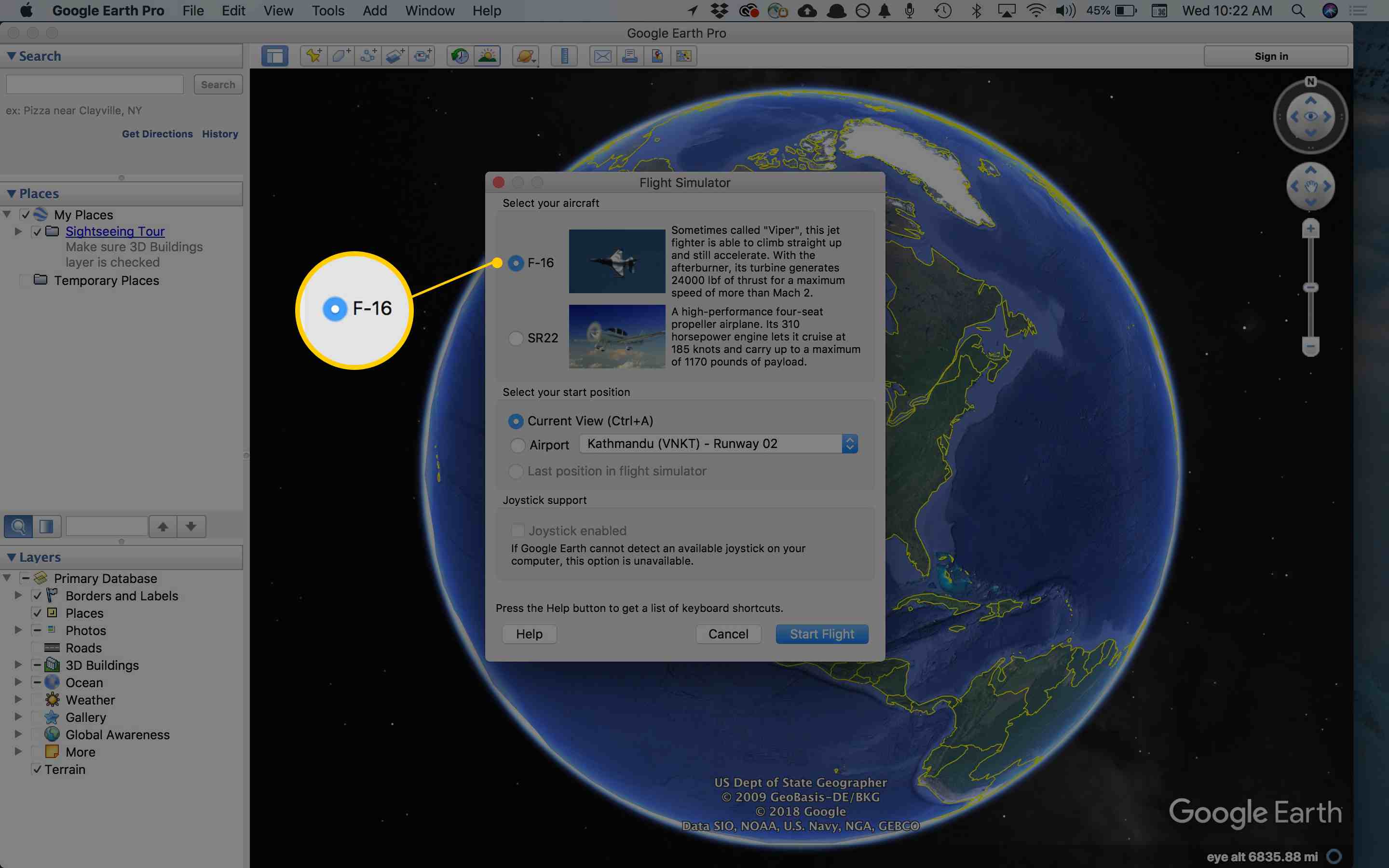
-
Valitse aloituspaikka seuraavassa osiossa. Voit valita yhden lentoasemien luettelosta tai valita nykyisen sijaintisi. Jos olet käyttänyt lentosimulaattoria aiemmin, voit myös aloittaa siitä, mihin viimeksi lopetit lentosimulaattorin istunnon.
-
Jos tietokoneeseen on liitetty yhteensopiva joystick, valitse: Joystick käytössä ohjata lentoasi ohjaussauvalla näppäimistön tai hiiren sijaan.
-
Kun olet valinnut asetukset, paina Aloita lento ala oikea.
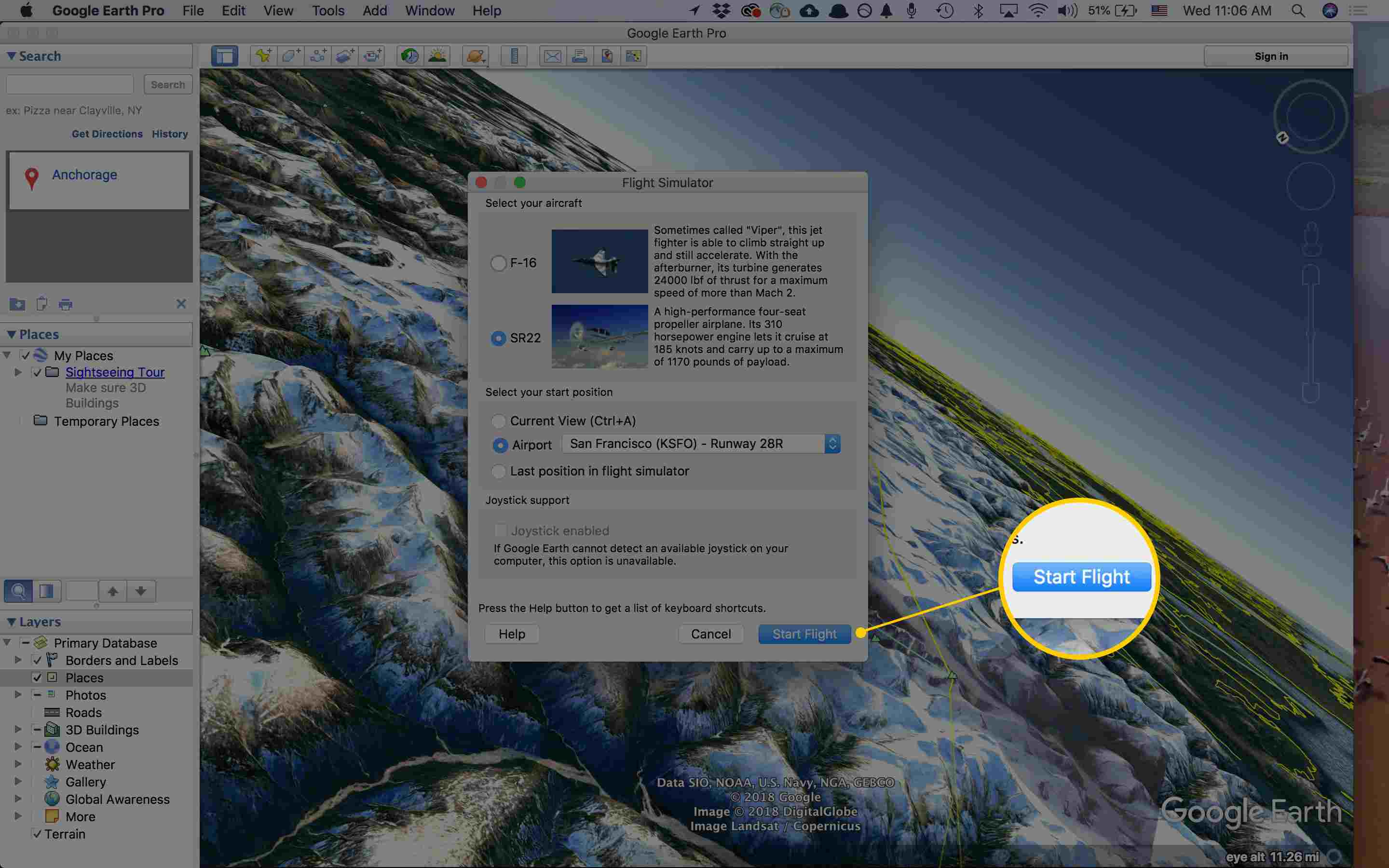
Heads Up -näytön käyttäminen
Lentäessäsi voit seurata kaikkea näytölle tulevasta heads-up-näytöstä.
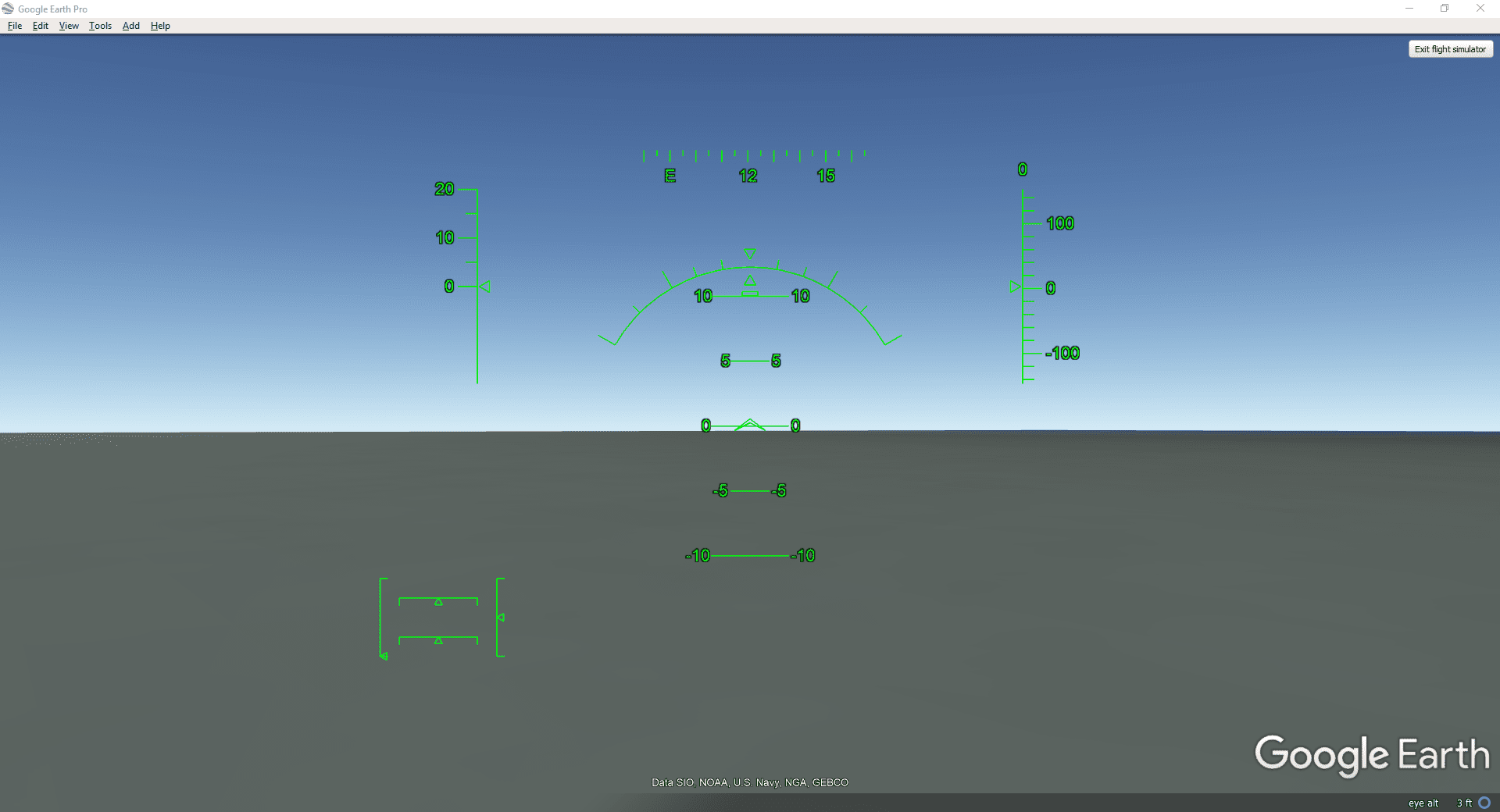
Käytä sitä nähdäksesi nykyisen nopeutesi solmuina, lentokoneen lentosuunnan, nousu- tai laskunopeuden jalkoina minuutissa ja monia muita kaasuun, peräsimen, siivekkeen, hissin, nousun, korkeuden sekä läppä- ja vaihdeosoittimiin liittyviä asetuksia.
Kuinka poistua lentosimulaattorista
Kun olet päättänyt lentää, voit poistua lentosimulaattorista kahdella tavalla:
-
Valitse Poistu lentosimulaattorista näytön oikeassa yläkulmassa.
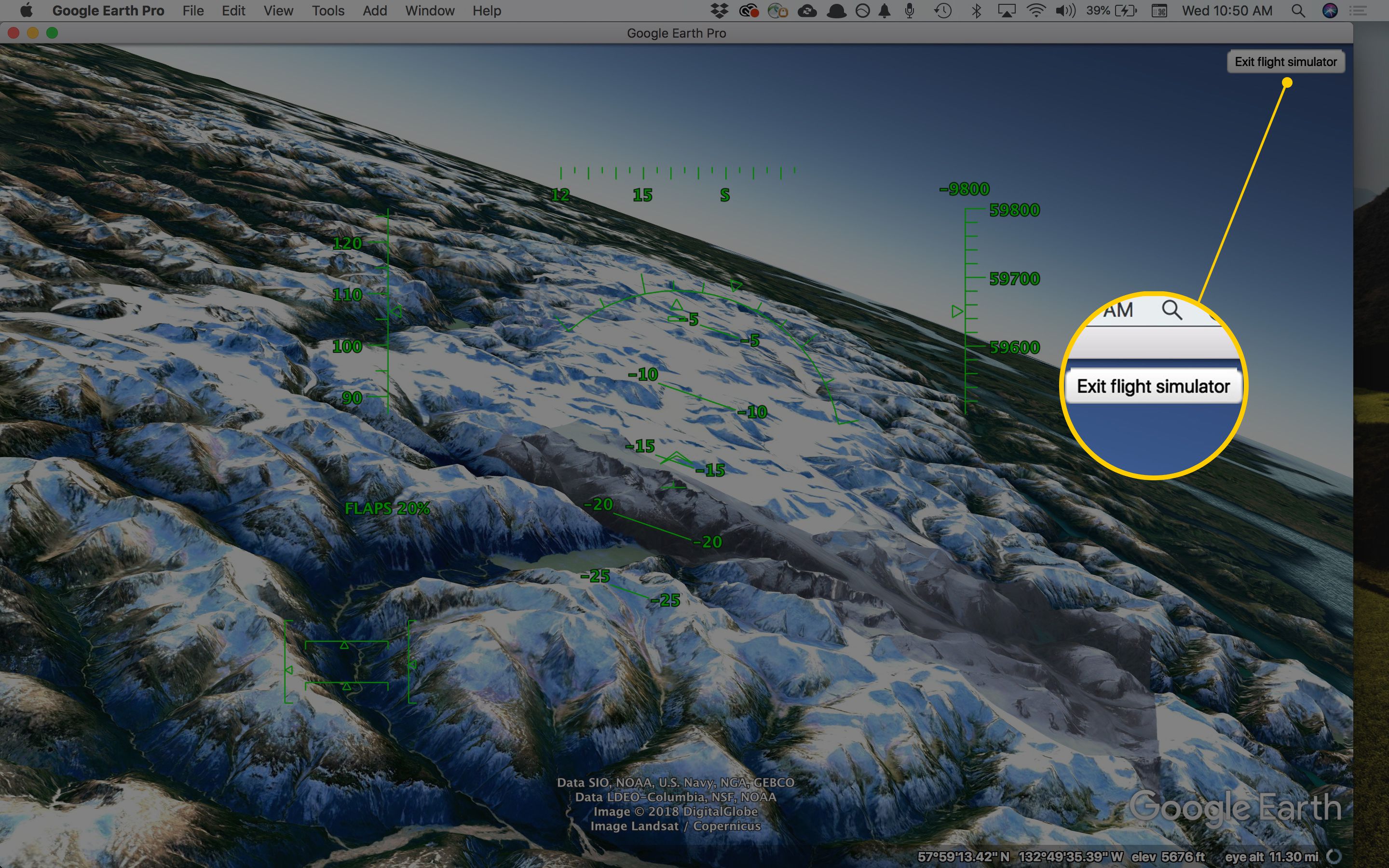
-
Käytä pikanäppäimiä, Ctrl + Alt + A (Windowsissa) tai Komento + Optio + A (Macissa). Voit myös käyttää poistu avain.
Google Earthin vanhemmille versioille
Nämä vaiheet koskevat Google Earth 4.2:ta. Valikko ei ole sama kuin uudemmissa versioissa:
-
Siirry kohtaan Lentää laatikko vasemmassa yläkulmassa.
-
Tyyppi Lilienthal avataksesi Flight Simulatorin. Jos sinut ohjataan Lilienthaliin, Saksaan, se tarkoittaa, että olet jo käynnistänyt Flight Simulatorin. Tässä tapauksessa voit aloittaa sen alusta Työkalut † Siirry lentosimulaattoriin†
-
Valitse lentokone ja lentoasema vastaavista pudotusvalikoista.
-
Käynnistä Flight Simulator -sovelluksella Aloita lento nuppi.
Google Earth valloittaa avaruutta
Kun olet täydentänyt lentokoneellasi kaikkialla maailmassa tarvittavat taidot, voit rentoutua ja nauttia Google Earth Pron virtuaalisesta astronauttiohjelmasta ja vierailla Marsissa Google Earthissa. (Vaaditaan Google Earth Pro 5 tai uudempi.)